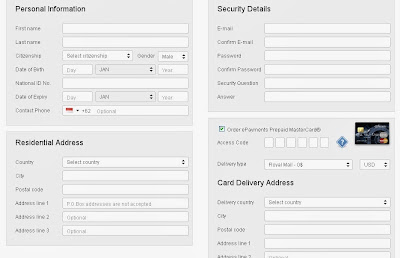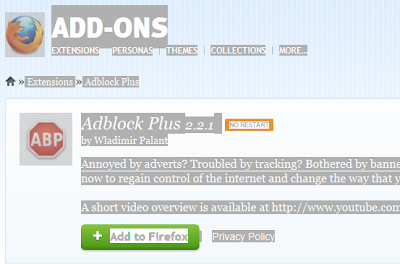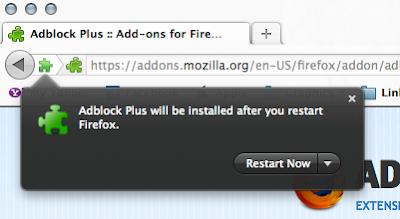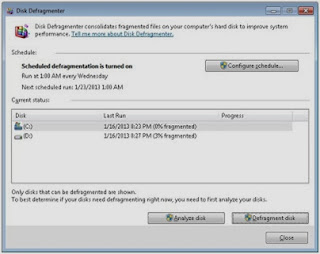Pertimbangkan Mulai Memakai Alexa Toolbar
Menggunakan toolbar
Alexa adalah salah satu cara terbaik untuk meningkatkan peringkat Alexa
karena alat ini adalah metode yang paling penting Alexa gunakan untuk
mendapatkan data peringkat, statistik, loading time blog, behavior
visitor yang memiliki toolbar diinstal. Jika Anda tidak ingin memiliki
toolbar keseluruhan hanya untuk memeriksa peringkat Alexa saja atau
memeriksa Alexa Rank situs lain, Anda dapat menginstal Addon untuk
browser favorit Anda, untuk pengguna Chrome, plugin bagus SeoQuake Lite,
dan untuk Firefox, Search Status add on. Dengan Toolbar Alexa di
browser, Anda memiliki kesempatan dalam monitoring secara konsisten dan
menjadi ukuran produktif sebuah blog
Cobalah juga untuk
mengajak atau mendorong teman yang lain menggunakan Toolbar Alexa, Anda
dapat download Alexa Toolbar di link ini : Alexa Toolbar Free Download
Claim Blog/Website Anda
Ini penting untuk
mendapatkan kontrol penuh atas situs/blog Anda. Claim situs pada
Alexa.com akan membantu orang lain mengetahui siapa yang memiliki situs
dan membantu memperoleh peringkat yang lebih baik di Alexa.
Buat dan Update Konten Berkualitas Secara Konsisten
Ini sudah menjadi
sebuah "classic advise" bagi blogger (khusus yang baru blogging),
Artikel atau konten yang berkualias adalah jaminan untuk mendapatkan
traffik yang banyak. Orang akan mencari dan pasti menemukan artikel
Anda, original dan unik tentunya. Buat tulisan semenarik mungkin, buat
mereka (visitor) tidak hanya melihat dalam hitungan detik saja tapi
buatlah sesuatu yang lebih agar mereka mau berlama-lama, ini tentu
berkaitan dengan peningkatan Pageview juga, buat mereka terlibat dan
beriteraksi dalam blog dengan komentar-komentar mereka pada
artikel-artikel Anda, buat mereka mengerti konten dan topik blog Anda.
Satu lagi yang
penting, jangan mengharapkan artikel Anda akan menarik dan unik jika
Anda hanya mengandalkan ide-ide orang lain secara mutlak (copas). Tapi
gunakan ide-ide yang lebih baik itu sebagai sumber acuan saja, pedoman
untuk membuat artikel-artikel baru Anda (otomatis konten berbeda tapi
idenya sama). Bukan konten yang banyak di blog tapi kualitas dan nilai
konten yang lebih penting -
Those other sites
are not bringing additional value. While they’re not duplicates they
bring nothing new to the table.It’s not that there’s anything wrong with
what these people have done, but they should not expect this type of
content to rank. Matt Cutts_Google's head of webspam team.
Pasang Widget Alexa di Blog
Alexa telah
menyediakan widget-widget untuk mempermudah Anda memonitor traffik dan
data statistik blog, seperti Widget Traffik Alexa Rank dan juga Review
Site Widget. Gunakan widget tersebut dan pasang di blog Anda. Jangan
lupa juga untuk menulis Review tentang Blog Anda sendiri dan coba aja
teman-teman blogger lainya untuk membuat review tentang blog Anda
(saling tukar review) Ini membantu setidaknya kesempatan Anda mengetahui
pendapat jujur dari teman Anda tentang blog Anda dan juga membuat blog
semakin popular di kalangan blogger. Mau tukaran Review Blog dengan Problogiz? silahkan beri komentar dibawa ya.
Buatlah Tulisan atau Review berkaitan dengan situs-situs Terkenal atau Populer
Situs yang populer
tentu mempunyai traffik yang besar, Anda dapat menulis tentangnya dan
letakkan link yang menuju ke situs-situs tersebut. Jika webmaster
pemilik situs suka dengan tulisan Anda dan menjadi salah satu fans Anda,
ini berarti kemungkinan besar akan mendapatkan banyak visitor dari
mereka menuju ke situs Anda lebih. Cobalah juga membuat review tentang Alexa.com sendiri dan hubungkan sebuah link menuju situsnya
Promosikan Blog/Website Anda
Ini tentu Anda sebagian sudah sangat aktif melakukannya di situs-situs Sosial seperti Google Plus, Facebook, Twitter, Digg, Stumleupon dan
lainnya. Berbagi posting Anda di jaringan sosial seperti diatas tidak
hanya membawa lalu lintas atau traffik yang besar, tetapi juga membantu
dalam meningkatkan Alexa Rank Anda.
Selain itu Anda juga bisa menulis Guest Post di situs seperti Technorati, Bloggers.com, Ping.sg atau
situs-situs populer lainnya. Dengan menulis sebagai Guest Post dapat
membantu membangun Backlink, semakin banyak backlink yang Anda dapat
semakin baik pula Alexa Rank (repuatsi semakin tinggi). Promosikan blog
Anda sebisa atau sebanyak mungkin, karena Alexa Rank memberi ranking
berdasarkan traffik.
Coba Terapkan Tip Ini
Yang terakhir ini
adalah cara meningkatkan Alexa Rank Traffik yang paling saya sukai (my
favorite way), tip ini sih mudah tapi sangat membantu dan memberikan
hasil lumayan signifikan untuk program perampingan (diet ketat) Rangking
Alexa sekaligus kesempatan memperoleh peningkatan Pagerank lebih baik.
Oke sekian dari Cara meningkatkan Rank Alexa, Semoga bermanfaat.
referensi: Problogiz